简介:并列TableView是iOS中用于展示多列数据的UI设计模式。它扩展了标准TableView的功能,使其能够展示二维数据或比较相关联的数据。本文将介绍自定义UITableViewCell、数据模型设计、表格结构调整、尺寸计算、布局、重用机制、滚动同步、手势识别、性能优化和自定义分割线等关键技术点,帮助开发者高效实现并列TableView并优化用户体验。 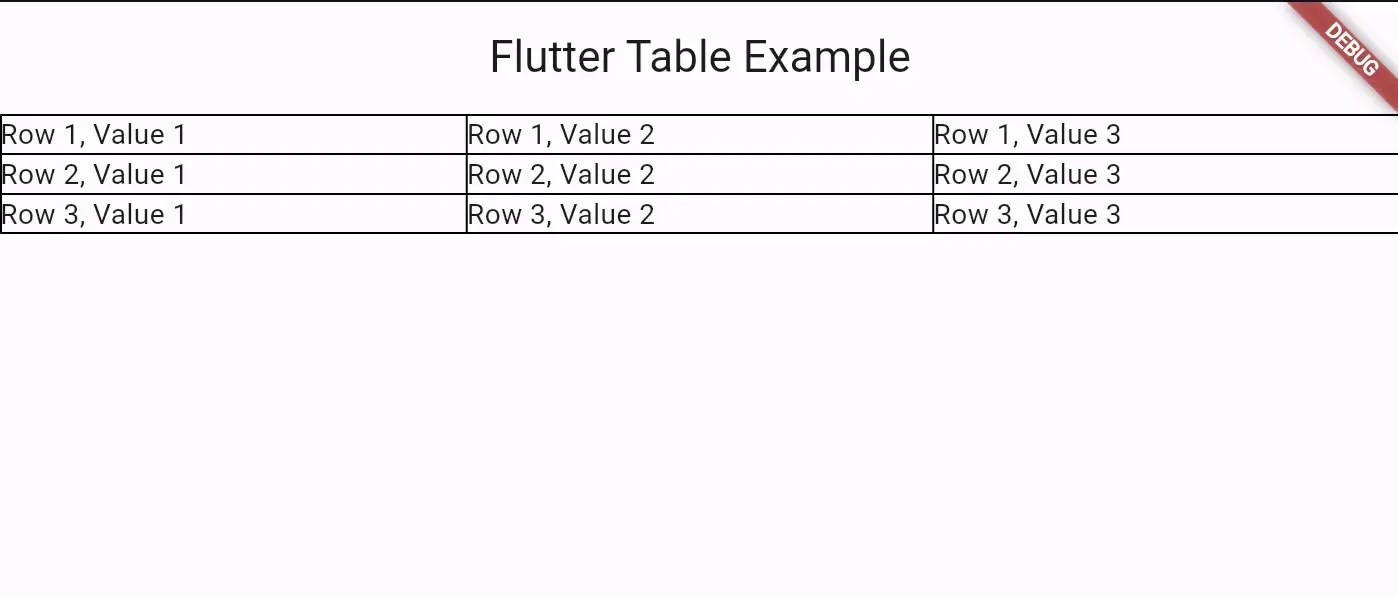
1. 并列tableview的设计原理与应用
在移动应用开发中,UITableView是一个经常被用来展示列表数据的组件。通常情况下,一个标准的UITableView单元格只显示一行信息。然而,在某些场景下,我们可能需要在同一行显示多个信息块,这就催生了并列tableview的设计。
并列tableview是指在单个UITableView中,每个单元格可以展示多列数据,这样的布局不仅可以提供更丰富的信息展示,还可以通过合理的布局设计,提升用户体验。
并列tableview的设计原理基于对标准UITableView的扩展。在开发过程中,我们首先需要自定义UITableViewCell,以适应多列信息的展示需求。接着,设计符合业务逻辑的数据模型,以支持并列显示。在布局方面,我们要精确计算并列cell的尺寸,并利用AutoLayout进行高效布局。此外,我们还需要利用cell重用机制优化性能,并通过自定义分割线、手势识别等交互方式提升视觉效果。
接下来的章节,我们将深入探讨并列tableview的设计原理与应用,以及优化策略。
2. 自定义UITableViewCell以适应多列信息
2.1 UITableViewCell的结构分析
2.1.1 标准UITableViewCell组件的介绍
UITableViewCell是UITableView中用以展示数据的单元格,它的标准形式包含了一个可选的图像和一个标签(label),用于显示文本信息。默认情况下,UITableViewCell提供了一个文本标签(textLabel)和一个详细文本标签(detailTextLabel),以及一个可选的图像视图(imageView)。开发者可以利用这些组件来展示简单的列表信息。
然而,在处理需要展示多列数据的场景时,标准UITableViewCell的功能就显得有些力不从心。比如在联系人列表中展示姓名、电话号码、电子邮件等多字段信息,标准的UITableViewCell就不能很好地满足需求。这就需要自定义UITableViewCell来实现更复杂的布局和数据展示。
2.1.2 自定义UITableViewCell的优势
自定义UITableViewCell意味着开发者可以完全控制单元格内的布局和内容。在自定义单元格中可以添加任意多的视图组件,如按钮、开关、图像视图、文本标签等,并且可以根据实际需要设置这些组件的位置和大小。
除了布局的灵活性之外,自定义UITableViewCell还有助于优化性能。因为自定义单元格可以更精确地控制内容,从而避免不必要的视图重绘和内存消耗,这对于性能优化至关重要。
2.2 多列UITableViewCell的设计要点
2.2.1 视图组件的选择与布局
在设计一个多列的UITableViewCell时,首先要考虑的是如何选择合适的视图组件。常见的视图组件包括UILabel用于文本展示、UIImageView用于图片展示,UIButton用于交互按钮等。根据数据的类型和展示需求选择最合适的视图。
布局则是决定单元格外观和用户体验的关键步骤。为了保持良好的用户体验,组件的布局应该清晰、直观,同时要考虑到用户的易用性。使用AutoLayout可以更灵活地适应不同尺寸的屏幕和设备,同时也可以更容易地创建复杂布局。
2.2.2 数据绑定与动态内容展示
数据绑定是指将数据模型中的数据动态绑定到UITableViewCell的视图组件上。在多列的UITableViewCell中,这可能涉及到多个不同的数据源和视图组件之间的对应关系。例如,联系人的姓名、电话、电子邮件等信息需要绑定到不同的标签上。
动态内容展示是通过编程逻辑控制视图组件的显示和隐藏,以及内容的更新。这在处理不同数据项有不同显示需求时尤其重要。例如,有些数据项可能没有电子邮件地址,那么相应的UILabel就应该不显示或者显示“无”。
// 示例代码:展示如何创建一个自定义的UITableViewCell并绑定数据
class CustomTableViewCell: UITableViewCell {
@IBOutlet weak var nameLabel: UILabel!
@IBOutlet weak var phoneLabel: UILabel!
@IBOutlet weak var emailLabel: UILabel!
var person: Person? {
didSet {
if let person = person {
nameLabel.text = person.name
phoneLabel.text = person.phone
emailLabel.text = person.email
}
}
}
}
// 自定义单元格的使用
var cell = tableView.dequeueReusableCell(withIdentifier: "CustomCell", for: indexPath) as! CustomTableViewCell
cell.person = somePersonData
tableView.reloadData()
以上代码段展示了如何创建一个自定义的UITableViewCell,并根据数据模型动态绑定数据到单元格内的不同标签上。当数据模型 somePersonData 更新时,单元格内的标签也会相应更新显示的内容。
下一章节会深入介绍如何设计数据模型以支持并列显示的需求,数据模型的角色与重要性,以及实现多列信息的数据结构。
3. 设计数据模型以支持并列显示需求
在构建复杂的UI组件时,数据模型的设计是确保功能正确性和应用性能的关键因素。并列tableview作为一种多列信息展示的高效UI结构,需要一个精心设计的数据模型来支撑其展示需求。
3.1 数据模型的角色与重要性
3.1.1 模型与视图分离的必要性
在软件开发领域,模型与视图分离(Model-View-Controller,MVC)是一种普遍遵循的设计原则。这一原则强调将应用的数据结构(模型)与界面展示(视图)分离开来。当设计用于并列tableview的数据模型时,这种分离尤为重要,因为它可以提高应用的可维护性和可扩展性。
- 独立性 :模型层的独立可以确保在不改变视图层的情况下,对数据模型进行扩展或重构。
- 复用性 :良好的模型设计可以被多个视图重用,这样可以减少代码重复,提高开发效率。
- 维护性 :当数据结构发生变化时,由于模型与视图的分离,只需修改模型层代码,界面可以自动适应这些变化。
3.1.2 设计符合业务逻辑的数据模型
设计一个符合业务逻辑的数据模型需要考虑业务需求、数据的组织形式和数据之间的关系。对于并列tableview来说,关键在于如何将业务数据转化为适用于多列展示的数据结构。
- 业务需求分析 :首先分析业务需求,明确需要展示哪些信息,信息之间的逻辑关系是什么。
- 数据结构设计 :根据分析结果设计数据结构,如使用对象、数组或其他数据集合。
- 数据关系定义 :定义数据项之间的关联,比如一个业务对象可能包含多个子项,而这些子项又可能与其它业务对象有关联。
3.2 实现多列信息的数据结构
3.2.1 数据结构的选择与优化
数据结构的选择直接影响到数据的检索、处理和展示效率。并列tableview通常需要一种能够快速访问和处理多维信息的数据结构。
- 数组与字典的组合 :在iOS中,经常使用
NSArray和NSDictionary的组合来构建多维数据模型。 - 自定义对象 :为了更好的类型安全和代码可读性,可以定义自定义的结构体或类来表示业务实体。
- 结构优化 :确保数据模型结构尽可能简洁,减少不必要的复杂性,避免深度嵌套,这样可以提高性能。
3.2.2 数据模型与视图控制器的交互
数据模型与视图控制器的交互是通过数据绑定机制实现的。在iOS开发中,通常是通过键值编码(KVC)或键值观察(KVO)来实现这一交互。
- 数据绑定 :数据绑定可以减少视图控制器中的数据管理代码,使得代码更加简洁。
- KVO和KVC的应用 :KVO用于观察对象属性的变化,KVC用于通过字符串访问对象的属性,这为动态数据绑定提供了强大的支持。
- 数据模型的更新通知 :在模型数据发生变化时,需要通知视图控制器更新UI,这是通过实现
NSKeyValueObserving协议来实现的。
// 示例:使用KVO更新UI
// 在ViewController中注册观察者
[self.model addObserver:self forKeyPath:@"data" options:NSKeyValueObservingOptionNew context:nil];
// 被调用的方法,当model的data属性改变时
- (void)observeValueForKeyPath:(NSString *)keyPath ofObject:(id)object change:(NSDictionary<NSKeyValueChangeKey,id> *)change context:(void *)context {
if ([keyPath isEqualToString:@"data"]) {
// 更新UI
}
}
通过上面的代码,可以观察到 model 对象的 data 属性的变化,并且在变化时更新UI。这种模式是处理动态数据更新的一种有效方式。
在本章节中,我们深入探讨了数据模型在并列tableview中的作用和重要性,以及如何设计一个能够支持多列显示的数据结构。通过保持模型与视图的分离、选择合适的多维数据结构以及利用数据绑定和KVO/KVC机制,可以有效支撑复杂UI展示的需求。
4. 优化并列tableview的布局与性能
随着现代移动应用对数据展示要求的不断提升,高效且美观的表格视图布局变得至关重要。在本章中,我们将深入探讨如何优化并列tableview的布局与性能,从计算cell尺寸的精确性到利用AutoLayout的布局技巧,再到cell重用机制的性能优化,我们将逐一展开介绍。
4.1 精确计算并列cell的尺寸
在并列tableview的布局中,精确计算cell尺寸对于提高用户界面的可用性和美观性至关重要。尺寸计算的准确性直接影响到布局的适应性和性能优化。
4.1.1 动态尺寸计算方法
动态尺寸计算是基于内容大小动态调整cell高度的过程。这通常涉及到一些复杂的数学计算和对内容的预估。以下是计算动态尺寸的一般步骤:
- 估计内容高度 :首先,我们需要估计显示在cell中的内容高度。这可以通过使用字体大小、行高、段落间距等参数计算得出。
- 利用UILabel预估 :将内容放入UILabel中,设置适当的字体和段落样式,然后使用
sizeWithFont:constrainedToSize:lineBreakMode:方法来获取内容的预估尺寸。 - 调整cell高度 :根据预估的UILabel尺寸,调整cell的高度,并设置其
rowHeight和estimatedRowHeight属性。
// 示例代码:动态计算cell高度
func tableView(_ tableView: UITableView, heightForRowAt indexPath: IndexPath) -> CGFloat {
let text = "这里是内容"
let attributes: [NSAttributedString.Key: Any] = [.font: UIFont.systemFont(ofSize: 17)]
let size = text.size(withAttributes: attributes)
return CGFloat(ceilf(Float(size.height)))
}
4.1.2 高效布局的实现技巧
为了实现布局的高效性,我们可以采取以下一些技巧:
- 预加载数据 :在cell出现之前,尽量加载并准备好显示所需的所有数据。
- 避免不必要的布局更新 :减少使用
setNeedsLayout或layoutIfNeeded等方法,这些调用会导致整个视图层次结构重新布局,从而影响性能。 - 使用合适的数据结构 :合理使用数据结构,如数组或字典,以快速访问和更新数据。
4.2 使用AutoLayout进行cell的布局
AutoLayout是一个强大的布局工具,它允许开发者定义布局的约束,而不是硬编码的位置和尺寸。这使得布局更加灵活和可重用。
4.2.1 AutoLayout的基础与应用
在使用AutoLayout进行布局时,需要对以下几个概念有所了解:
- 约束(Constraints) :定义了视图之间的空间关系。
- 优先级(Priority) :约束可以有优先级,高优先级的约束将首先被满足。
- 常量(Constant) :在约束中定义的距离、尺寸等值。
为了在cell中使用AutoLayout,通常会在 tableView(_:cellForRowAt:) 方法中设置cell的约束,然后在布局方法中添加必要的约束。例如:
// 示例代码:设置cell内的AutoLayout约束
func tableView(_ tableView: UITableView, cellForRowAt indexPath: IndexPath) -> UITableViewCell {
let cell = tableView.dequeueReusableCell(withIdentifier: "CustomCell", for: indexPath) as! CustomTableViewCell
cell.label.translatesAutoresizingMaskIntoConstraints = false
NSLayoutConstraint.activate([
***Anchor.constraint(equalTo: ***Anchor, constant: 8),
cell.label.leadingAnchor.constraint(equalTo: cell.contentView.leadingAnchor, constant: 8),
cell.label.trailingAnchor.constraint(equalTo: cell.contentView.trailingAnchor, constant: -8),
cell.label.bottomAnchor.constraint(lessThanOrEqualTo: cell.contentView.bottomAnchor, constant: -8),
])
return cell
}
4.2.2 适应不同屏幕与设备的布局策略
为了使布局能够在不同屏幕尺寸和设备上良好工作,需要考虑以下策略:
- 尺寸类(Size Classes) :使用尺寸类来为不同的屏幕尺寸定义不同的布局。
- 响应式布局(Responsive Layout) :创建能够适应不同屏幕尺寸的布局。
- 比例和缩放 :使用基于比例的布局或动态缩放元素以适应不同尺寸的屏幕。
4.3 利用cell重用机制优化性能
UITableViewCell的重用机制是UITableView性能优化的关键。通过重用机制,我们可以避免创建不必要的cell实例,减少内存使用并提高滚动性能。
4.3.1 cell重用原理详解
当用户滚动UITableView时,已经滚动出视图范围的cell会被放入重用队列中。当新的cell需要显示时,UITableView会从队列中取出一个重用的cell,而不是创建一个新的。
4.3.2 性能优化实践
优化cell重用的实践包括:
- 正确配置cell重用标识符 :为每个自定义cell配置唯一的重用标识符。
- 使用dequeueReusableCell(withIdentifier:) :从队列中获取重用cell,而不是
dequeueReusableCell(withIdentifier:)。 - 避免在cellForRowAt中做耗时操作 :耗时操作应在其他线程上执行,或者在background fetch中处理。
// 示例代码:正确配置重用标识符并获取重用cell
func tableView(_ tableView: UITableView, cellForRowAt indexPath: IndexPath) -> UITableViewCell {
let identifier = "CustomCell"
var cell = tableView.dequeueReusableCell(withIdentifier: identifier)
if cell == nil {
cell = CustomTableViewCell(style: .default, reuseIdentifier: identifier)
}
return cell!
}
通过本章节的介绍,我们不仅了解了如何精确计算并列cell的尺寸,还深入探讨了利用AutoLayout进行高效布局的实现技巧,以及如何通过cell重用机制优化性能。这些知识点是优化并列tableview布局与性能的关键环节,能够帮助开发者构建更加高效、美观的应用界面。在接下来的章节中,我们将进一步探讨如何提升并列tableview的交互体验与视觉效果。
5. 提升并列tableview的交互体验与视觉效果
在前几章中,我们已经讨论了并列tableview的设计原理、UITableViewCell的自定义方法、数据模型的设计以及布局与性能的优化。在本章中,我们将深入探讨如何通过技术手段提升并列tableview的交互体验与视觉效果,使我们的应用更加友好和吸引用户。
5.1 同步多列TableView的滚动
并列tableview在展示多列信息时,用户体验的关键在于保持滚动同步。这不仅提升了视觉上的整洁性,也减少了用户在追踪信息时的认知负荷。
5.1.1 滚动同步的原理与实现
同步滚动主要依赖于 UITableView 的 delegate 方法 scrollViewDidScroll: 。当表格视图滚动时,此方法被调用,可以在其中同步其他列的滚动位置。
func scrollViewDidScroll(_ scrollView: UIScrollView) {
// 如果是第一列,同步第二列的滚动位置
if scrollView == tableView1 {
tableView2.setContentOffset(scrollView.contentOffset, animated: false)
}
// 反之亦然
else if scrollView == tableView2 {
tableView1.setContentOffset(scrollView.contentOffset, animated: false)
}
}
在上述代码中,我们假设 tableView1 和 tableView2 是并列展示的两个 UITableView 。通过设置对方的内容偏移量,可以实现滚动同步。
5.1.2 滚动性能的测试与优化
为了确保滚动性能,建议进行滚动性能测试。如果滚动不够流畅,可能需要优化内容的加载逻辑,或减少每行显示的视图组件数量。
5.2 添加和处理用户交互的手势识别
用户交互是提升应用体验的重要环节。在多列tableview中,合理利用手势识别可以带来更好的用户体验。
5.2.1 手势识别的种类与应用
常见的手势有轻触(Tap)、长按(Long Press)、滑动(Swipe)和拖拽(Drag)等。根据需要,可以为tableview添加多种手势识别器。
let tapGesture = UITapGestureRecognizer(target: self, action: #selector(handleTap(_:)))
tableView.addGestureRecognizer(tapGesture)
@objc func handleTap(_ sender: UITapGestureRecognizer) {
if sender.state == .began {
// 处理手势事件
let location = sender.location(in: sender.view)
// 根据坐标位置,进行事件处理
}
}
5.2.2 用户交互反馈的实现
用户进行手势操作后,适当的交互反馈可以增强用户的操作感。这可以通过声音、震动、视觉变化等方式实现。
5.3 自定义分割线以提升视觉效果
在多列tableview中,分割线是提升视觉效果的关键元素。它可以用来区分行与行、列与列之间的内容。
5.3.1 分割线的设计原则
分割线的颜色、厚度、形状应与应用的整体风格保持一致,同时也要确保足够的对比度,使得内容易于阅读。
5.3.2 动态与静态分割线的实现比较
动态分割线能根据内容自动调整宽度和位置,静态分割线则在整个tableview中保持不变。动态分割线的实现更为复杂,需要根据单元格内容动态调整。
override func tableView(_ tableView: UITableView, willDisplay cell: UITableViewCell, forRowAt indexPath: IndexPath) {
// 根据indexPath和cell的内容,动态调整分割线位置
}
5.4 实现大量数据展示的性能优化策略
展示大量数据时,性能优化是不可忽视的课题。我们需要在保证流畅体验的同时,尽可能减少资源消耗。
5.4.1 数据量大的挑战与对策
大量数据加载到内存中会导致内存占用过高,甚至应用崩溃。对策包括数据懒加载、按需加载等。
5.4.2 高效数据处理与展示的方法
在数据处理方面,可以使用异步加载、缓存机制等方法来提高效率。展示时,可以采用分页加载、cell重用、视图预渲染等技术。
func tableView(_ tableView: UITableView, cellForRowAt indexPath: IndexPath) -> UITableViewCell {
let cell = tableView.dequeueReusableCell(withIdentifier: "cellIdentifier", for: indexPath)
// 使用异步加载图片资源等耗时操作
DispatchQueue.global(qos: .background).async {
let image = UIImage(named: "yourImageName")
DispatchQueue.main.async {
cell.imageView?.image = image
}
}
return cell
}
以上代码展示了在cell显示中使用异步加载图片资源的方法,这样可以避免主线程的阻塞,提升滚动的流畅度。
在本章中,我们讨论了同步多列TableView的滚动、添加和处理用户交互的手势识别、自定义分割线以及高效展示大量数据的方法,这些都是提升并列tableview交互体验与视觉效果的关键点。在实际应用中,开发者应结合应用的具体需求和使用场景,灵活运用这些技术点,以创建更加优质的用户体验。
简介:并列TableView是iOS中用于展示多列数据的UI设计模式。它扩展了标准TableView的功能,使其能够展示二维数据或比较相关联的数据。本文将介绍自定义UITableViewCell、数据模型设计、表格结构调整、尺寸计算、布局、重用机制、滚动同步、手势识别、性能优化和自定义分割线等关键技术点,帮助开发者高效实现并列TableView并优化用户体验。






















 843
843

 被折叠的 条评论
为什么被折叠?
被折叠的 条评论
为什么被折叠?








